WordファイルをInDesignに読む込む
WordファイルをInDesignに読む込む場合、InDesign CS3CS2以降では[RTF読み込みオプション]が強化されました。Wordで適切なスタイルを作っておけば、InDesignに読み込む際、あらかじめ作成しておいた段落スタイルを自動的に付加することが可能です。
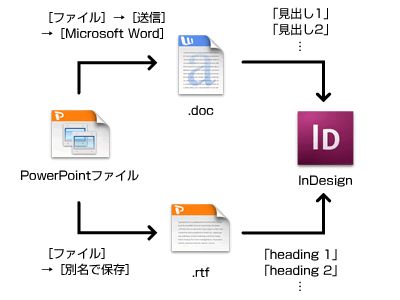
追記:[RTF読み込みオプション]が強化されたのはInDesign CS2です。InDesignの勉強部屋「Wordの読み込み」に、詳しい説明があります。InDesign居残り補習室にて教えていただきました。InDesign CS3で追加されたのは[変更をトラック]と[箇条書きをテキストに変換]の2点。
いわゆる「アイデア出し」を行う際に、PowerPointやWordのアウトラインモードを使っている場合、これを整形して配布資料にしたいといった場合に使える方法です。
ここではMac版のPowerPoint 2004 for Mac、および、InDesign CS3を前提にしています。
PowerPointからWord
PowerPointからWordに書き出すには、次の2つの方法があります。
PowerPoint書類をWord書類(.doc)に変換する
PowerPointのアウトラインモードで書類を編集した後、メニューバーの[ファイル]→[送信]→[Microsoft Word]を選択します。 MS Wordが起動し、「文書1」という名称でドキュメントが表示されます。それぞれの行にカーソルをおくと、「見出し1」「見出し2」などのスタイルが保持されていることを確認できます(Wordでは「見出し1」はセンタリングで表示されます)。 Microsoft Wordのメニューバー[ファイル]→[保存]を選択し、「.doc」で保存します。
PowerPoint書類をRTF(.rtf)で書き出す
メニューバーの[ファイル]→[別名で保存]を選択します。 ダイアログボックスの[フォーマット]で「リッチテキスト形式(.rtf)」を選択します。 保存名、保存場所を決定して書き出します。
Word(.doc/.rtf)を、InDesign CS3に読み込む
InDesignでドキュメントを開き、メニューバーの[ファイル]→[配置]を選択します。 [配置]ダイアログボックスが開いたら、Word(.doc/.rtf)ドキュメントを選択し、[読み込みオプションを表示]にチェックを入れます。 [フォーマット]で、[テキストと表のスタイルおよびフォーマットを保持]を選択します。
- 「.doc」を読み込むと、「見出し1」、「見出し2」....のようなスタイル名で認識されます。
- 「.rtf」を読み込むと、「heading 1」、「heading 2」....のようなスタイル名で認識されます。
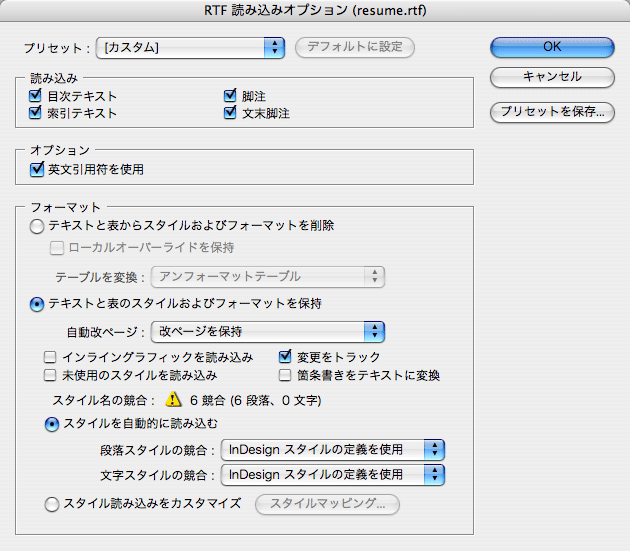
- InDesignドキュメントにスタイルがない場合には、そのまま[OK]をクリックします。
- InDesignドキュメントに用意された段落スタイル名と、読み込むタイプ(.doc/.rtf)が合致している場合には、[スタイルを自動的に読み込む]を選択します。
- InDesignドキュメントに用意された段落スタイル名と、読み込むタイプ(.doc/.rtf)が合致していない場合には、[スタイルを読み込みをカスタマイズ]を選択し、スタイルマッピングをクリックして、スタイル名を組み合わせます。
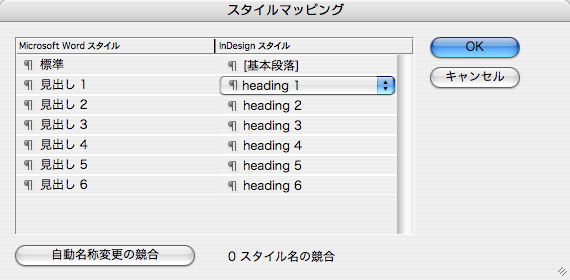
読み込み終了後、段落によっては、段落スタイル名に「+」がついていることがあります。[段落]パレットメニューから[オーバーライドを削除]を実行しておきましょう。



